Comment récupérer laccès au disque dur, corriger lerreur dimpossibilité douvrir le disque dur

Dans cet article, nous vous expliquerons comment récupérer l'accès à votre disque dur en cas de panne. Suivez-nous !
Il s'agit d'une erreur courante souvent rencontrée sur les ordinateurs Windows lorsque le système d'exploitation ne peut pas accéder aux données du disque dur externe :
E:\ is not accessible. The file or directory is corrupted and unreadable.( Le lecteur E:\ est inaccessible. Le fichier ou le dossier est corrompu et ne peut pas être lu ).
Vous pouvez obtenir cette erreur après avoir essayé d'ouvrir quelque chose à partir d'une clé USB. Ou, selon la configuration de votre ordinateur, l'erreur peut apparaître immédiatement après l'insertion du disque dur dans l'ordinateur.
Cette erreur « non accessible » peut se produire à tout moment, même si vous venez d’utiliser le lecteur récemment. L'en-tête du message d'erreur est l'emplacement où les données n'ont pas pu être lues, il peut donc s'agir de E:, H:, K:, etc…

Table des matières
Il y a plusieurs raisons pour lesquelles vous pourriez obtenir cette erreur :
Cette erreur peut se produire sur n’importe quel système d’exploitation Windows. Les étapes ci-dessous s’appliquent à Windows 10 et aux versions antérieures.
La meilleure façon de corriger l'erreur « Le fichier ou le répertoire est corrompu et illisible » est d'effectuer ces étapes de dépannage, dans l'ordre :
Des fichiers système corrompus ou manquants peuvent parfois provoquer l'erreur « Le fichier ou le répertoire est corrompu et illisible » sous Windows. System File Checker (SFC) est un outil de ligne de commande pratique qui peut vérifier et réparer tous les fichiers système problématiques pouvant être à l'origine de problèmes de fonctionnement des fichiers.
Pour exécuter une analyse du vérificateur de fichiers système, procédez comme suit :

Attendez que l’analyse soit terminée, puis redémarrez votre PC. Ensuite, vérifiez si l’erreur réapparaît.
Une autre chose que vous pouvez faire est d’analyser votre disque dur externe avec l’outil CHKDSK. Si l'erreur est due à des secteurs défectueux ou à des erreurs de répertoire dans le lecteur, cet outil aidera à corriger l'erreur.
Le guide de Quantrimang.com sur l'exécution de CHKDSK sous Windows explique comment lancer une analyse Check Disk. Pour exécuter une analyse, vous devrez connecter le disque dur externe à votre PC et spécifier la lettre du lecteur dans la commande. Par exemple, la commande CHKDSK pour analyser le lecteur externe D: serait :
chkdsk d: /f /r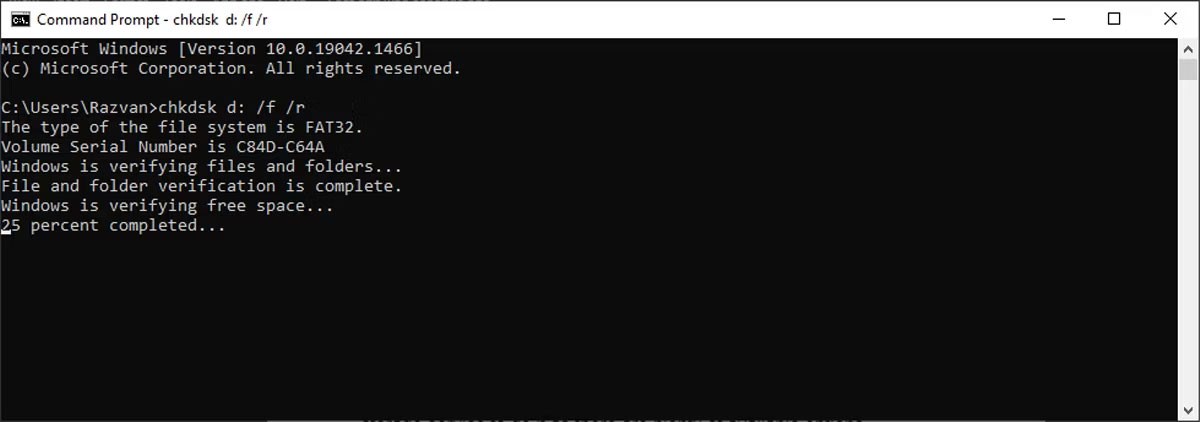
Windows analysera le lecteur à la recherche de secteurs défectueux, d’erreurs de répertoire ou de clusters perdus. Selon la vitesse de lecture et la taille des données du lecteur, ce processus peut prendre un certain temps.
Si un logiciel malveillant est la cause de l’erreur, sa suppression peut restaurer l’accès au lecteur. Voir : Supprimer complètement les logiciels malveillants sur les ordinateurs Windows 10 pour plus de détails.
Si vous obtenez une erreur lorsque vous essayez d'ouvrir un dossier ou un fichier spécifique, essayez de modifier son emplacement. Donc, si vous souhaitez ouvrir un fichier ou un dossier à partir de votre disque dur externe, copiez-le sur votre disque dur interne et essayez d'y accéder à partir de là.
Bien qu’il s’agisse d’une astuce originale, elle peut vous aider à corriger l’erreur « Le fichier ou le répertoire est corrompu et illisible » sur votre ordinateur Windows. Suivez ces étapes pour modifier la lettre du lecteur :
B1 : Appuyez sur Win + R pour lancer la boîte de dialogue Exécuter.
B2 : Tapez diskmgmt.msc et cliquez sur OK.
B3 : Dans la fenêtre Gestion des disques , cliquez avec le bouton droit sur le disque dur externe et sélectionnez Modifier la lettre de lecteur et les chemins d’accès .
B4 : Sélectionnez la lettre du lecteur et cliquez sur le bouton Modifier.
B5 : Dans la fenêtre Modifier la lettre de lecteur ou le chemin d’accès , sélectionnez Attribuer la lettre de lecteur suivante et choisissez une nouvelle lettre dans le menu déroulant.
B6 : Confirmer l'action.
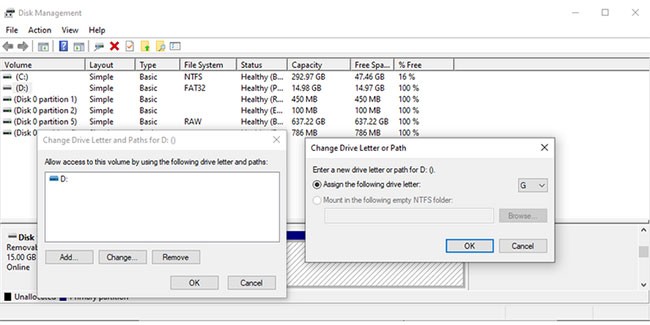
Votre disque dur externe a maintenant une nouvelle lettre et vous pouvez l'ouvrir. Si vous utilisez un script pour ouvrir des fichiers à partir du lecteur, vous devrez également modifier ce script.
Il est possible que vous ne puissiez pas accéder à certains fichiers ou dossiers en raison de problèmes liés à la mémoire. Pour résoudre ce problème, vous devez utiliser l’outil de diagnostic de la mémoire Windows. Le moyen le plus simple de lancer l’outil est de taper Diagnostic de la mémoire Windows dans la barre de recherche du menu Démarrer et de sélectionner la meilleure correspondance. Sélectionnez ensuite Redémarrer maintenant et recherchez le problème.
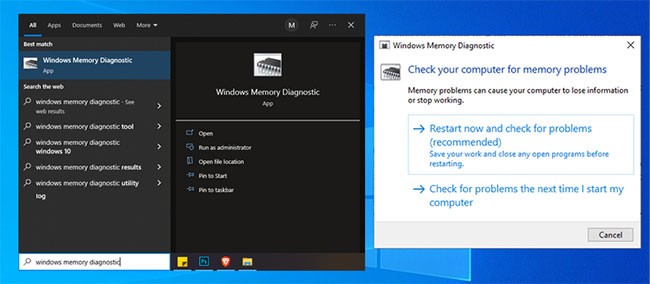
Remarque : avant de démarrer une analyse, enregistrez tout votre travail et fermez toutes les applications en cours d’exécution.
Si l’outil de diagnostic de la mémoire Windows ne vous aide pas à résoudre le problème, il existe une autre fonctionnalité intégrée que vous pouvez utiliser pour résoudre les erreurs de fichiers corrompus et illisibles. Pour ce faire, appuyez sur la touche Windows + I pour lancer les Paramètres et accédez à Mise à jour et sécurité > Récupération > Redémarrer maintenant .

Ensuite, sélectionnez Dépannage > Options avancées . Cliquez ensuite sur l’ option Réparation du démarrage.
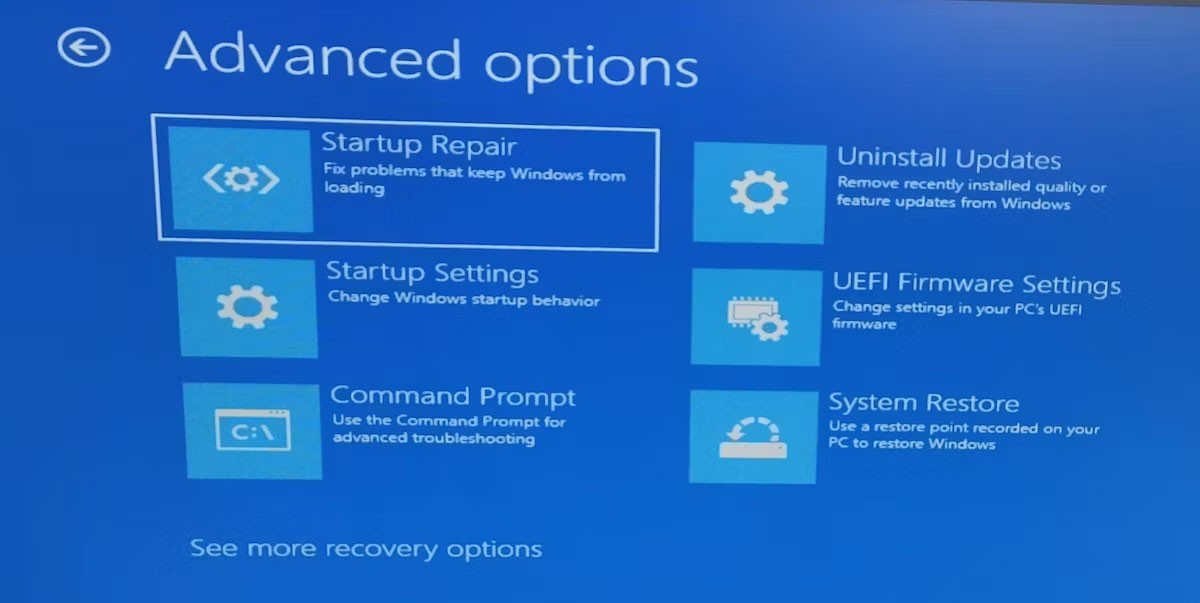
Windows va maintenant rechercher et réparer toutes les erreurs possibles et redémarrer ensuite. Une fois le processus terminé, essayez à nouveau d’accéder à vos fichiers.
Si le lecteur est illisible, il est peu probable qu'il soit formaté, mais essayez quand même.
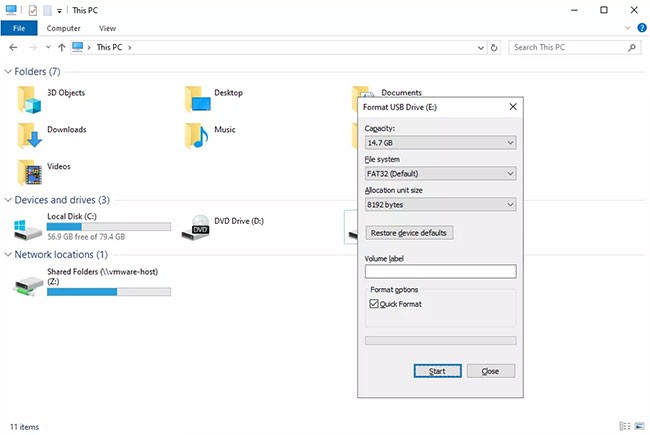
Remarque : le formatage effacera tout le contenu du lecteur ! Avant de terminer cette étape, essayez de récupérer les fichiers du lecteur à l’aide d’ un programme de récupération de fichiers .
Si la raison de l’erreur « Le fichier ou le répertoire est corrompu et illisible » est due à un lecteur physiquement endommagé, la réparation du lecteur ne suffit pas à récupérer les données et à éviter les erreurs. Dans ce cas, vous devrez remplacer le lecteur.
Consultez la liste des meilleurs disques durs USB et externes de Quantrimang.com pour obtenir des recommandations.
Rencontrer des erreurs est toujours frustrant, surtout lorsqu’elles vous empêchent d’accéder à vos fichiers. Mais avec un peu de patience, vous pouvez corriger presque toutes les erreurs sur votre ordinateur. Cela peut servir de rappel pour toujours sauvegarder les fichiers et dossiers importants.
Lors du dépannage, vous risquez de perdre des données stockées sur votre ordinateur ou sur des périphériques de stockage externes. Cependant, vous pouvez toujours récupérer vos données si vous utilisez un outil de récupération de données sûr et efficace.
Voir aussi :
Dans cet article, nous vous expliquerons comment récupérer l'accès à votre disque dur en cas de panne. Suivez-nous !
À première vue, les AirPods ressemblent à n'importe quel autre écouteur sans fil. Mais tout a changé avec la découverte de quelques fonctionnalités peu connues.
Apple a présenté iOS 26 – une mise à jour majeure avec un tout nouveau design en verre dépoli, des expériences plus intelligentes et des améliorations des applications familières.
Craving for snacks but afraid of gaining weight? Dont worry, lets explore together many types of weight loss snacks that are high in fiber, low in calories without making you try to starve yourself.
Rest and recovery are not the same thing. Do you really need rest days when you schedule a workout? Lets find out!
Les étudiants ont besoin d'un ordinateur portable spécifique pour leurs études. Il doit être non seulement suffisamment puissant pour être performant dans la filière choisie, mais aussi suffisamment compact et léger pour être transporté toute la journée.
L'ajout d'une imprimante à Windows 10 est simple, bien que le processus pour les appareils filaires soit différent de celui pour les appareils sans fil.
Comme vous le savez, la RAM est un composant matériel essentiel d'un ordinateur. Elle sert de mémoire pour le traitement des données et détermine la vitesse d'un ordinateur portable ou de bureau. Dans l'article ci-dessous, WebTech360 vous présente quelques méthodes pour détecter les erreurs de RAM à l'aide d'un logiciel sous Windows.
Refrigerators are familiar appliances in families. Refrigerators usually have 2 compartments, the cool compartment is spacious and has a light that automatically turns on every time the user opens it, while the freezer compartment is narrow and has no light.
Wi-Fi networks are affected by many factors beyond routers, bandwidth, and interference, but there are some smart ways to boost your network.
Si vous souhaitez revenir à la version stable d'iOS 16 sur votre téléphone, voici le guide de base pour désinstaller iOS 17 et rétrograder d'iOS 17 à 16.
Le yaourt est un aliment merveilleux. Est-il bon de manger du yaourt tous les jours ? Si vous mangez du yaourt tous les jours, comment votre corps va-t-il changer ? Découvrons-le ensemble !
Cet article présente les types de riz les plus nutritifs et comment maximiser les bienfaits pour la santé du riz que vous choisissez.
Établir un horaire de sommeil et une routine de coucher, changer votre réveil et ajuster votre alimentation sont quelques-unes des mesures qui peuvent vous aider à mieux dormir et à vous réveiller à l’heure le matin.
Get Bathroom Tower Defense Roblox game codes and redeem them for exciting rewards. They will help you upgrade or unlock towers with higher damage.













